Les quotas permettent de bénéficier d’un certain nombre de tarifs promotionnels pour l’ensemble de vos spectacles.
Par exemple, un quota limité à deux utilisations permettra à son détenteur de réserver 2 billets pour chaque spectacle de votre saison.
Ils sont également adaptés à une carte qui donne droit à 1 billet au tarif réduit pour l’ensemble de vos spectacles.
Si vous souhaitez plutôt :
- faire bénéficier de tarifs promotionnels sur une période limitée dans le temps et pour un certain nombre de commandes consultez plutôt l’article relatif aux coupons ;
- faire bénéficier d’un nombre limité de billets à tarif préférentiel tout spectacles confondus, consultez l’article relatif aux codes cadeaux. Un code cadeau peut par exemple donner droit à 3 tarifs promotionnels soit pour 3 billets de la même représentation, soit pour 2 billets d’un spectacle et 1 d’un autre ou encore 1 billet pour 3 spectacles différents mais pas plus.
Créer un quota
Pour créer un quota, rendez-vous sur l’espace SITE, dans le menu Spécial, puis sur l’élément que vous souhaitez ajouter : Quotas (1). Enfin, cliquez sur Ajouter un quota (2) en haut à droite.
Configurer un quota
Dans le formulaire relatif au quota, vous devez indiquer :
- L’intitulé du quota (il est à usage interne, le public ne le verra pas).
- Le label de la clé associée : cette mention figurera sur votre page de billetterie juste sous le tarif (nous vous recommandons la mention « Saisissez votre code ici »).
- Le message à envoyer par mail : en fin de cet article, nous vous expliquons comment prévenir les bénéficiaires de vos quotas par mail. Ce mail contient le code à utiliser et le nombre d’utilisation possible, mais il est personnalisable, c’est à cet endroit que vous pouvez rajouter du texte qui apparaîtra en haut du mail.
Nous vous conseillons d’y mentionner l’adresse (URL) de votre billetterie (voir liens de billetterie).par exemple :
Bonjour
Merci de trouver ci-dessous le code qui vous permettra de
profiter de votre avantage sur notre billetterie : http://billetterie.festik.net/adresse_de_votre_billetterie
Cordialement,
Vous pouvez tester un quota en vous rendant ici, le code à saisir est TEST123
Gérer les bénéficiaires des quotas
Une fois le quota créé, un bouton (1) vous permet d’accéder au module de gestion des bénéficiaires.
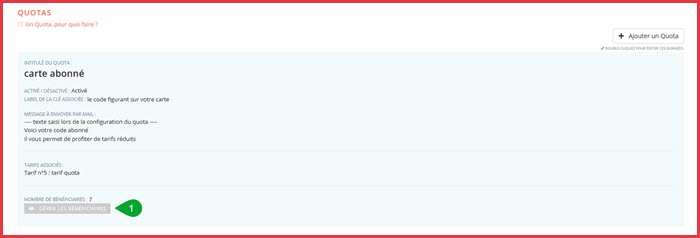
Contrairement aux coupons qui sont identiques pour tout votre public, les quotas s’adressent à des entités (des partenaires) ou à des particuliers qui ont droit à un certain nombre de billets.
Depuis le bloc de gestion des bénéficiaires, vous pouvez les ajouter un par un (2) , ou par lot (3).
Ajouter un bénéficiaire manuellement
Si vous souhaitez ajouter un bénéficiaire ponctuellement, cliquez sur Ajouter un bénéficiaire (2). Vous devez ensuite saisir :
- une clé secrète (1) : c’est le code que devra utiliser le bénéficiaire. La clé secrète est OBLIGATOIRE ;
- un texte libre (2) : ce texte figurera sur le billet (par exemple prénom et nom ou alors « Partenariat Acme » ou encore gagnant concours) ;
- l’adresse mail (3) : celle du bénéficiaire à laquelle Festik pourra envoyer les informations ;
- le nombre de places associées (4) : c’est-à-dire le nombre de fois où le code pourra être utilisé. Cette mention est OBLIGATOIRE.
- validez ensuite en cliquant sur enregistrer (5).
: vous devez vous assurer de l’unicité de la clé secrète. Nous conseillons de fabriquer ces codes en deux parties, la première sur 3 caractères correspondants à l’entité des bénéficiaires (par exemple un CE, un partenaire…) la seconde pour identifier le bénéficiaire. Cela donne par exemple :
- ACM548 ; ACM74G ; ACM5GH… pour les membres du CE ACME.
- SMI7745 ; SMI54G5 ; SMI7GH… pour les codes du partenaire SMITH.

L’ajout manuel est utilisé pour des cas individuels :
- l’exemple ci-dessus : le gagnant de 2 places à un jeu concours : 45897XY | Gagnant concours eurovision | ludo@luddii.com | 2
- ou encore des invitations individuelles : 8TRF4 | Invitation | paul@paulii.com | 1
Pour vos partenaires ayant de nombreux bénéficiaires, type comité d’entreprise, vous allez préférer insérer les bénéficiaires par lot.
Insérer les bénéficiaires par lot
Pour l’ajout en nombre, nous vous conseillons de préparer les données dans un tableur (type Excel), en respectant impérativement l’ordre des colonnes suivant :
- Code secret (1) OBLIGATOIRE ;
- Nombre de Places (2) OBLIGATOIRE ;
- Texte sur le billet (3) ;
- Adresse mail (4).

Il vous suffit alors de copier-coller les champs dans l’encart Liste des bénéficiaires (1) directement depuis le tableur avant de cliquer sur Importer (2).
Rappel : les deux premières colonnes sont obligatoires.
Prévenir les bénéficiaires par mail

Pour avertir les bénéficiaires par e-mail (3), vous pouvez prévenir, au choix :
- tous les bénéficiaires (4) ;
- ou alors, seulement ceux qui n’ont pas déjà été avertis (5).

Le texte envoyé sera celui saisi précédemment.
Pour qu’un bénéficiaire ne soit pas averti, il suffit de ne pas lui associer d’adresse mail.
Le mail automatique est composé de 2 parties :
- le texte fixe que vous avez saisi lors de la création du quota ;
- les informations fournies par le système.
: pour que cela fonctionne, les quotas doivent être associés à un tarif et ce tarif doit être appliqué aux spectacles concernés.
Envoyer un mail personnalisé
La méthode présentée précédemment ne vous permet pas de personnaliser le format du mail ni le nom de l’émetteur.
Si vous souhaitez envoyer des mails personnalisés, 2 possibilités s’offrent à vous :
Utiliser un outil d’e-mailing
Les solutions d’e-mailing vous permettent d’envoyer des mails personnalisés en masse.
Il suffit de les alimenter avec un fichier contenant une ligne par mail à envoyer.
Vous pouvez obtenir le contenu de ce fichier :
- soit en utilisant le fichier qui vous a permis d’alimenter la liste des bénéficiaires par lot ;
- soit en vous rendant directement sur Gérer les bénéficiaires depuis votre coupon/quota/code cadeau.
Sélectionnez ensuite Données originales (1) puis copier l’intégralité de la liste des bénéficiaires (2), vous pouvez la coller ou l’intégrer dans votre outil de e-mailing.
Passer par votre boite mail.
Vous pouvez également saisir systématiquement votre propre adresse mail pour chaque bénéficiaire. Vous recevrez alors vous-même autant de mails que de bénéficiaires. Vous pourrez ensuite les personnaliser et les transférer après modification du bénéficiaire.
Vous avez la possibilité de tester vos codes et de savoir s’ils ont été utilisés, découvrez comment faire dans l’article dédié.




